"Jag lyssnar ofta på musik med min Sansa Clip Zip när jag kör. Det är en fantastisk MP3-spelare. Här kommer ett problem, jag vill konvertera några fantastiska videor till MP3-format som är kompatibelt med min Sansa. Jag brukade konvertera dem med Zamzar Online-omvandlare. Men jag väntade länge och MP3-utgången var inte tillfredsställande. Jag letar efter en pålitlig video- till MP3-omvandlare för att hantera en sådan huvudvärk." – Linda

SanDisk Sansa är en serie bärbara mediaspelare baserade på flashminne, som har avbrutna modeller som Sansa Express, Sansa Shaker, Sansa Clip, Sansa Fuze och aktuell modell, som Sansa Clip +, Sansa Fuze +, Sansa Clip Zip. Under de senaste åren har SanDisk meddelat Clip Sport och Clip Jam. De är först två SanDisk-mediaspelare som inte bär Sansas namn. SanDisk Sansa har förvärvat många populariteter hos de flesta bärbara mediaspelare, som nu stöder flera populära ljudformat, till exempel MP3, WAV, AAC, WMA, OGG och FLAC.
När det gäller att ladda ner musik till bärbara enheter vill många människor, som Linda, konvertera högkvalitativa videor till ljudformat. Men det är inte alltid lätt att hitta de professionella Sansa-ljudkonverterarna. I den här artikeln hjälper vi dig att hitta den bästa Sansa mediekonverteraren för att låta dig underhålla en lyssnande av hög kvalitet.
Det finns många gratis webbkonverteringswebbplatser online som kan hjälpa dig att byta videor till ljud. Men dessa gratis online-omvandlare har sina nackdelar och risker, som Zamzar. Varför? Fortsätt läsa.
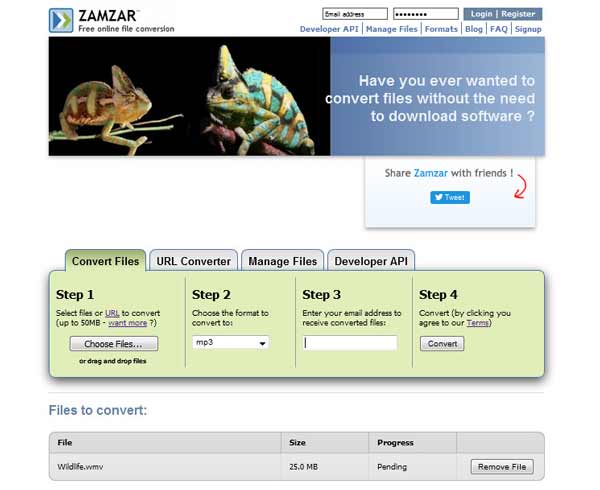
steg 1 Gå till webbplatsen för www.zamzar.com.
Anmärkningar: Se till att din dator har en bra internetanslutning.
steg 2 Ladda upp videofiler eller klistra in URL till videokällan. Eller så kan du dra videon direkt till gränssnittet.
Anmärkningar: Lagringen av videofilerna som du behöver konvertera är upp till 50 MB. Om du vill konvertera mer måste du köpa dess andra Zamzar-versioner.
steg 3 Välj utgångsformat genom att klicka på pilen på "Konvertera filer till". Det finns olika bildformat, videoformat, ljudformat, dokumentformat och mer i rullgardinsmenyn du kan välja mellan. Och här väljer vi MP3-format.
steg 4 Ange din e-postadress för att få det konverterade MP3-ljudet.
steg 5 Klicka på "Konvertera" för att vänta på att konverteringen genomförs.
steg 6 Ladda ner den konverterade ljudfilen och flytta den till Sansa.
Fördelar: Som en gratis online-filkonverterare erbjuder Zamzar mer än 1200 filformat för att tillgodose användarnas krav och du behöver inte ladda ner någonting. Du kan få det du vill konvertera med Zamzar med flera klick. Det är en användarvänlig gratis online-filkonverterare som lockar många människors uppmärksamhet.
Nackdelar: Det är ett onlineverktyg, så du måste se till att din dator har en bra internetanslutning. Lagringen av filen du laddar upp är upp till 50 MB, så du måste köpa betald Zamzar-version om du vill konvertera stor fil. Zamzars servrar är ofta upptagna så du måste vänta länge på omvandlingen. Du måste ladda ner konverteringen från postlådan, så det är inte särskilt säkert att göra det eftersom virus kan existera från det här sättet. Från många användares recensioner kan det hända att output-videon eller ljudet inte uppfyller deras behov.
Från analysen av Zamzar kan vi se att nackdelar och risker finns när vi konverterar video till ljud online. Finns det något enkelt och säkert sätt att ändra videoformat som MP4, WMV, AVI, etc. till Sansa mediaformat? Följ oss och hitta det bästa valet för video-till-ljudkonvertering från denna del inom en ansedd och användbar Total Sansa Audio Converter införs.
Total Sansa Audio Converter är en professionell programvara för konvertering av video till Sansa, som gäller för ett antal Sansa-användare. Den kan konvertera alla populära videofiler, inklusive MPEG, WAV, HD, AVI, MP4, RM, WMV, MKV, VOB, etc. till utdataformat som kan spelas av Sansa-musikspelare. Dessutom stöder den 4K UHD, 1080p/720p HD-videor. När du har fått videor kan du enkelt konvertera dem till kompatibla ljudformat för Sansa mediaspelare, som MP3, WMA, WMV, OGG, FLAC och AAC. Dessutom kan du klippa dina videor i flera delar genom att justera start- och sluttid eller varaktighet. Det kan också ändra ett videoformat till ett annat, som konvertera WMV till SWF. Den fullständiga programvaran gör att du kan slå samman videosegment till en fil. Dessutom stöder det batchkonvertering.
Total Sansa Audio Converter kan spara din dyrbara tid i stor utsträckning när du konverterar video till ljudformat. Tar WMV till MP3 konvertering till exempel är följande en detaljerad handledning om hur du använder denna Total Sansa Audio Converter.
steg 1 Installera Total Sansa Audio Converter.
Gratis nedladdning och installera programvaran på din dator av Windows 10/8/7 / XP / Vista.
steg 2 Lägg till videofil (er)
Klicka på rullgardinspilen för "Lägg till fil", välj att lägga till fil (er) eller mapp för att ladda upp din video.

steg 3 Anpassa uppladdade videoklipp
Välj "Klipp" för att anpassa källvideo (er) genom att justera start- och slutpunkten för videon. Under processen kan du förhandsgranska filmerna. Dessutom kan du slå samman de klippta segmenten i en fil.

steg 4 Välj utgångsljudformat
Klicka på rullgardinspilen från "Profil" och ange "MP3". Använd sedan musen för att välja MP3-format.

steg 5 Välj destinationsmapp
Klicka på "Bläddra" för att hitta en destination för lagring av MP3-ljudet. Du kan konvertera direkt och lägga den i din Sansa musikmapp.
steg 6 Konvertera WMV till MP3
Slutligen, tryck på knappen "Konvertera". Programvaran tillhandahåller supersnabb konverteringshastighet, så du behöver inte vänta för mycket tid för att få utgångsljudet för din Sansa.
Du kanske också vill veta hur man ska konvertera FLAC till MP3.
Förutom alla ovan nämnda funktioner har den lysande programvaran möjlighet att konvertera 2D-videor till 3D-videor. Du kan också förbättra källvideokvaliteten genom att uppskala eller rotera videon, justera dess ljusstyrka, nyans, kontrast osv. Det stöder också för att konvertera filer mellan ljudformat. Utgångsljudet eller videon kan spelas på VLC, Windows Media Player och andra populära mediaspelare. Dessutom kan du njuta av dem på andra bärbara enheter, till exempel iPhone, iPad, iPod, Samsung, HTC, Sony, HUAWEI, PSP, etc.